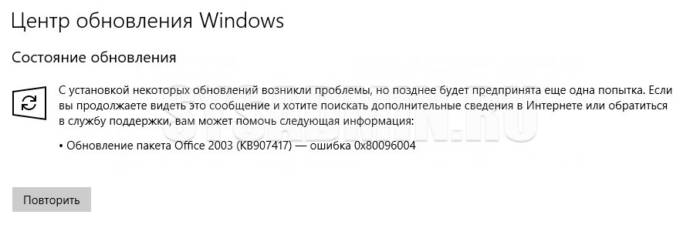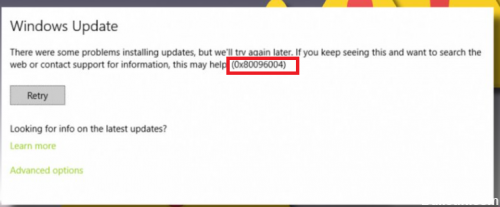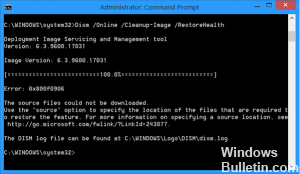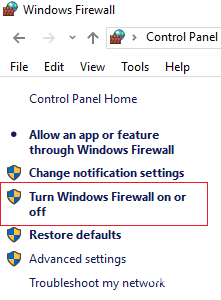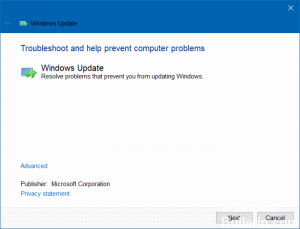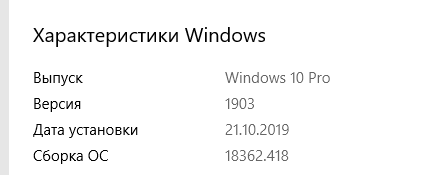Новая версия системы доступна уже больше месяца, но всё еще новое обновление windows 10 1903 не устанавливается на многих устройствах. Это стандартная ситуация, когда новая версия Windows не может корректно загрузиться и установиться. Мы разобрали основные моменты и проблемные места, пособирали отзывы от пользователей новой системы и готовы поделиться этой информацией с вами.
Windows 10 May 2019 Update
В новой версии ОС, которая вышла 21 мая 2019 года, есть множество новых функций и нововведений. Вкратце перечислим основные новшества:
- Улучшение поиска Windows и более компактное меню Пуск;
- Светлая тема;
- Упрощение Windows Hello и вход в по номеру телефона. Microsoft в ближайшем будущем хочет отказаться от стандартных паролей, к которым все привыкли;
- Песочница (Windows Sandbox) — открывайте подозрительные архивы или приложения, без вреда для Windows;
- Улучшение производительности и многие другие изменения.
И по традиции, для части пользователей, новая версиянесёт для небольшую головную боль в виде его установки. Начиная от того, что windows 10 не видит новые обновления заканчивая тем, что не удается обновить windows 10.
Разделим всё на 3 этапа — загрузка, установка и результат. По каждому этапу мы разберем наиболее частые проблемы и дадим советы для их решения.
Загрузка
Проблема со скачиванием новых версий системы становится менее частой — оптимизация алгоритма загрузки в прошлых версиях ОС привела к тому, что ситуация, когда не загружается обновление windows 10 встречается крайне редко. Но проблемы всё ещё встречаются — ошибка 0x8007000E, просто зависание процесса загрузки и другие ошибки.
Вариант 1. Очистка файлов
Иногда загруженные не до конца файлы обновления, могут мешать общему процессу. Для этого найдите папку SoftwareDistribution в корне системы (C:Windows) и удалите её.
После этого, попробуйте попытку повторно.
При этом должна быть отключена служба обновления Windows. Чтобы не лезть в настройки, перезагрузите ПК и удалите указанную папку.
Вариант 2. Использование утилит и прямая загрузка
Если не запускается обновление виндовс 10 вы можете воспользоваться помощником по обновлению или утилитой Media Creation Tools.
Оба инструмента доступны тут — https://www.microsoft.com/ru-ru/software-download/windows10
Помощник по обновлению проверит систему на совместимость и загрузит необходимые для установки файлы.
Media Creation Tools (MCT) позволяет записать образ на внешнем накопителе для дальнейшей установки системы или её обновления.
Чтобы начать апдейт системы, запустите MCT, выберите пункт “Обновить этот компьютер сейчас” и следуйте инструкциям установщика.
Даже, если вам не приходит обновление windows 10 1903, вы можете воспользоваться одним из предложенных инструментов — загрузку системы можно выполнить несколькими способами.
Установка
Не устанавливаются обновления windows 10, хотя загрузка прошла успешно? Давайте проанализируем систему и попробуем решить эту ситуацию.
Вариант 1. Неполная/некорректная загрузка
Бывает, что во время загрузки, могут возникнуть проблемы, из-за чего, загружаемая информация может повредиться. Такая же ситуация может произойти и с обновлением. В этом случае, нужно удалить прошлые загруженные файлы и повторить попытку снова.
Откройте окно Выполнить (сочетание клавиш Win+R), введите команду cleanmgr и нажмите ОК.
Запустится окно очистки системы. Нажмите кнопку “Очистить системные файлы”, если приложение было запущено без прав администратора — это позволит получить более подробный список файлов для очистки.
Для удаления выберите пункты “Предыдущие установки Windows” и “Временные файлы установки Windows”.
После очистки перезагрузите ПК.
Вариант 2. Запустить устранение неполадок с ЦО
Всё чаще, стандартные проблемы системы решаются через траблшутеры — средства устранения неполадок системы. Не удалось установить обновление windows 10 — не исключение.
Зайдите в Параметры Windows — Обновление и безопасность и откройте вкладку Устранение неполадок.
Запустите траблшутер “Центр обновления Windows”, дождитесь окончания процесса и перезагрузите ПК.
Вариант 3. Использовать Media Creation Tools
Media Creation Tools чудесный инструмент — помогает не только в загрузке, но и в установке системы. Благодаря MCT можно выполнить процедуру Inplace Upgrade — обновление системных файлов с сохранением данных и настроек. Грубо говоря — это переустановка системы (системных данных) без потери каких либо файлов и данных.
Выполнить Inplace Upgrade с использованием MCT можно 2мя способами:
- Через интерфейс MCT — все файлы будут скачиваться автоматически, как и устанавливаться.
- Через образ системы — для начала потребуется его загрузить. Более “локальный” способ — используется, если нет доступа к интернету.
Это довольно продолжительный процесс — занимает от 10 минут до часа и больше, всё зависит от Вашего оборудования.
Если предыдущие способы вам не помогли, обязательно попробуйте Inplace Upgrade.
Результат
Результат может быть либо положительный (новая версия успешно установлена), либо отрицательный. Сами результаты могут не устраивать пользователя, например, система обновилась, но что-то не работает или тормозит.
Разберем частые ситуации:
- Не удалось завершить обновление windows 10 — отрицательный результат. Для того, чтобы понять, что помешало полноценной установке — нужно смотреть логи и выявлять причину ошибки, но исходя из практики, таких причин не так много:
- Антивирус — нередко он мешает копированию некоторых системных файлов, что приводит к ошибкам. Рекомендуется выключать или даже удалять перед установкой апдейта;
- Драйвера — установите драйвера для неизвестных устройств и обновите для известных. Часто в логах можно найти ошибки инициализации некоторых драйверов, что и вызывает ошибки;
- Системные ошибки — периодическое сканирование системы через SFC и DISM не повредит.
- Была такая ситуация — windows 10 не обновляется до 1809, устройство есть в списке поддерживаемых (ноутбук Acer, новая модель). Не работал тачпад и камера — все драйвера установлены, выполнена переустановка Windows (раза 2 или 3). В итоге помогло обновление BIOS.
- Не работает обновление windows 10 — убедитесь, что ваше устройство или оборудование совместимо с новой версией ОС. Иногда ошибки возникает на неподдерживаемых и действительно старых устройствах;
- Попробуйте выполнить Inplace Upgrade. Если не получится, вы всегда можете переустановить систему с новой версией, если это столь необходимо — если же нет, то скрыть апдейт до лучших времён.
В этой статье мы рассказали, почему не обновляется windows 10 до 1903 и как решить эту проблему. Надеемся, что эта информация была полезна и помогла решить ваш вопрос.
Отличного Вам дня!
Содержание
- 1 Симптомы проблемы
- 2 Решение проблемы
- 2.1 Вручную замените поврежденный системный файл на хорошо известную копию файла.
- 3 Исправление обновления декабря 2019:
- 3.1 Измените настройки брандмауэра в брандмауэре маршрутизатора
- 3.2 Запустить средство устранения неполадок Windows Update
- 4 Как исправить ошибку 0x80096004
- Recluse
- 18.03.2018
- 3
- 16.03.2019
<center></center>
В Windows 10, при установленном в нем Microsoft Office 2003 установка обновления под номером KB907417 постоянно заканчивалось ошибкой с кодом 0x80096004. Какие только способы не были перебробованы — и удаление папки с обновлениями, и использование программы диагностики — победить данную ошибку не удалось, данное обновление напрочь отказывалось устанавливаться через Центр обновления.
Симптомы проблемы
В Центре обновления показывало следующую ошибку:
С установкой некоторых обновлений возникли проблемы, но позднее будет предпринята еще одна попытка. Если вы продолжаете видеть это сообщение и хотите поискать дополнительные сведения в Интернете или обратиться в службу поддержки, вам поможет следующая информация:
- Обновление пакета Office 2003 (KB907417) — ошибка 0x80096004
Решение проблемы
Тогда было решено идти другим путем — установить это обновление вручную. Скачать обновление KB907417 для Microsoft Office 2003 можно по этой ссылке — https://www.microsoft.com/ru-ru/download/details.aspx?id=10624.
После ручной установки обновления KB907417 ошибка 0x80096004 исчезла.
Оценить статью
РЕКОМЕНДУЕМЫЕ: Нажмите здесь, чтобы исправить ошибки Windows и оптимизировать производительность системы. Ошибка 0X80096004 (или 80096004) появляется из-за ошибок в сертификате при попытке обновить Office 2003, особенно для пользователей Windows 8.1 и Windows 10, поскольку Office 2003 довольно старый и не полностью совместим с ними, как показывает эта ситуация. Эта ошибка также возникла в других ситуациях и с другими обновлениями, и причина одинакова для всех.
Как только вы столкнетесь Ошибка обновления Windows Код 0X80096004, вы должны проверить систему на наличие вредоносных программ, ошибок реестра, поврежденных файлов, неактуального программного обеспечения и подобных проблем.
Чтобы исправить ошибку обновления Office 2003 0X80096004 (KB907417):
Вручную замените поврежденный системный файл на хорошо известную копию файла.
Используйте средство проверки системных файлов для восстановления отсутствующих или поврежденных системных файлов.
Для этого нажмите кнопку «Пуск», введите «Командная строка» или «cmd» в поле поиска, щелкните правой кнопкой мыши пункт «Командная строка» и выберите команду «Запуск от имени администратора». Если вам будет предложено ввести пароль администратора или подтверждение, введите пароль или нажмите «Разрешить».
Если вы используете Windows 10, Windows 8.1 или Windows 8, перед запуском средства проверки системных файлов запустите инструмент DISM.
Введите следующую команду, затем нажмите Enter. Операция заказа может занять несколько минут: DISM.exe / Онлайн / Очистка — Изображение / Восстановление работоспособности
В командной строке введите следующую команду и нажмите клавишу ВВОД: SFC / SCANNOW
Исправление обновления декабря 2019:
Мы рекомендуем вам попробовать этот новый инструмент. Он исправляет множество компьютерных ошибок, а также защищает от таких вещей, как потеря файлов, вредоносное ПО, сбои оборудования и оптимизирует ваш компьютер для максимальной производительности. Это исправило наш компьютер быстрее, чем делать это вручную:
- Шаг 1: Скачать PC Repair & Optimizer Tool (Windows 10, 8, 7, XP, Vista — Microsoft Gold Certified).
- Шаг 2: Нажмите «Начать сканирование”, Чтобы найти проблемы реестра Windows, которые могут вызывать проблемы с ПК.
- Шаг 3: Нажмите «Починить все», Чтобы исправить все проблемы.
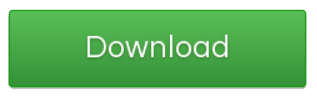
Команда sfc / scannow сканирует все защищенные системные файлы и заменяет поврежденные файлы кэшированной копией в папке, сжатой в% WinDir% System32 dllcache. Заполнитель% WinDir% представляет папку операционной системы Windows. Например, C: Windows.
Измените настройки брандмауэра в брандмауэре маршрутизатора
Иногда это может быть немного сложнее, поэтому вы должны быть немного осторожнее. Способ изменения настроек брандмауэра маршрутизатора WiFi / Ethernet отличается от других, поскольку существует много разных моделей. Но инструкции не слишком отличаются для других моделей.
Обязательно подключите маршрутизатор к маршрутизатору с помощью кабеля Ethernet перед началом работы. Вы также должны знать IP-адрес маршрутизатора, чтобы получить доступ к его настройкам. Обратите внимание, что в случае ошибки вы всегда можете сбросить настройки маршрутизатора, удерживая нажатой кнопку сброса на маршрутизаторе, но он может сбросить все настройки, поэтому будьте осторожны и сохраните настройки, прежде чем начать их изменять.
Запустить средство устранения неполадок Windows Update
Этот шаг устранения неполадок работает для большинства проблем Центра обновления Windows.
Откройте «Панель управления» и найдите «Устранение неполадок» или просто найдите ее через Cortana.
Нажмите «Устранить проблемы с обновлением Windows» в разделе «Система и безопасность» внизу результатов.
Нажмите «Дополнительно» в левом нижнем углу, затем «Запуск от имени администратора». Это вновь открывает поиск и устранение неисправностей в качестве администратора, что лучше для устранения неполадок и исправлений.
Теперь нажмите кнопку Далее, чтобы начать устранение неполадок при обновлении Windows.
https://www.dell.com/community/Windows-10/Windows-10-Update-Error-Code-0x80096004/td-p/5049814РЕКОМЕНДУЕМЫЕ: Нажмите здесь, чтобы устранить ошибки Windows и оптимизировать производительность системы
CCNA, веб-разработчик, ПК для устранения неполадок
Я компьютерный энтузиаст и практикующий ИТ-специалист. У меня за плечами многолетний опыт работы в области компьютерного программирования, устранения неисправностей и ремонта оборудования. Я специализируюсь на веб-разработке и дизайне баз данных. У меня также есть сертификат CCNA для проектирования сетей и устранения неполадок.
Windows 10 получила в основном положительные отзывы от людей, у которых обновились из предыдущих версий системы. Хотя новая Windows и не идеальна. У нее есть нюансы, такие же, как и в других программах, но к счастью большинство этих проблем может быть легко исправлено.
Рекомендуем ознакомиться: как сбросить пароль на Windows 10.
При попытке обновления Windows 10 отображается ошибка 0x80096004 и пользователю предлагается обратиться за помощью в интерактивном режиме или обратиться в службу поддержки. Ошибка также известна как TRUST_E_CERT_SIGNATURE и вызвана неправильным сертификатом.
Как исправить ошибку 0x80096004
Вот несколько способов исправить ошибку 0x80096004 при обновлении Windows 10.
Откройте порт 443 или 80 в брандмауэре, чтобы исправить ошибку 0x80096004
Эта ошибка также известна как ошибка TRUST_E_CERT_SIGNATURE. Это недопустимая ошибка сертификата, которая может быть исправлена путем открытия портов 443 и порта 80 в брандмауэре для исходящего трафика.
Отключите брандмауэр «Защитника Windows»
Существует два типа брандмауэров. Одним из них является брандмауэр в вашем WiFi / Ethernet-маршрутизаторе, а другой — программный брандмауэр, например, «Защитник Windows». Вы можете проверить, не возникает ли проблема именно с брандмауэром, отключив программы и снова попытавшись выполнить обновление Windows. Если это не помогает, вам необходимо изменить настройки брандмауэра на маршрутизаторе WiFi / Ethernet.
Изменение настроек брандмауэра в маршрутизаторе
Иногда это может быть немного сложно, так что вы должны быть немного осторожным, когда делаете это. Если говорить о том, как изменить настройки брандмауэра на вашем WiFi / Ethernet-маршрутизаторе, то советы могут и будут отличаться, потому что существует много разных моделей. Но все же они должны быть предельно похожи в многих местах, для всех моделей.
Перед началом работы обязательно подключитесь к маршрутизатору с помощью кабеля Ethernet. Вам также необходимо знать IP-адрес маршрутизатора для доступа к его настройкам. Эту информацию можно узнать на коробке или самом модеме. Обратите внимание: если вы допустили ошибку, вы можете сбросить настройки маршрутизатора, нажав и удерживая кнопку сброса, но он может сбросить все настройки, поэтому будьте осторожны и сделайте резервную копию настроек, прежде чем начинать что-либо менять.
Если у вас остались какие-то вопросы по теме «Как исправить ошибку 0x80096004», то можете писать их в форму комментариев на нашем сайте.
Используемые источники:
- https://sysadmin.ru/articles/obnovlenie-paketa-office-2003-kb907417-oshibka-0x80096004
- http://windowsbulletin.com/ru/исправить-ошибку-обновления-2003-в-офисе-0x80096004-kb907417/
- https://lirashop.ru/windows/kak-ispravit-oshibku-0x80096004.html
Не знаю с чем это связано, то ли с железом, то ли из-за того, что не было обновления до версии 1809.
Раз 8 пытался обновиться.
Ошибка : «»При попытке установить обнову, на 60% появляется ошибка — «Один или несколько компонентов Windows не удалось установить, система будет возвращена в исходное состояние», после чего компьютер перезагружается и я возвращаюсь в исходную точку.»
При этом основная проблема во времени, весь цикл обновления, вместе с моими попытками, что-то поправить (все бралось из гугла) занимало от 4 до 6 часов.
Короче, не буду описывать свои мучения.
В первую очередь скачиваем по второй ссылке Отсюда Windows Media Creation Tool.
он конкретизирует ошибку, т.е. дает более полную информацию.
И вот только после него, гуглим ошибку.
В моем случае это была ошибка ««Не удалось установить Windows 10 0xC1900101 — 0x30018 Ошибка на этапе установки First_Boot во время операции SYSPREP_SPECIALIZE««
Загуглив быстро нашел решение ТЫК.
После выполнения всего:
1. файл inetsrv переименовывать назад не нужно -> после обновления появиться новый, 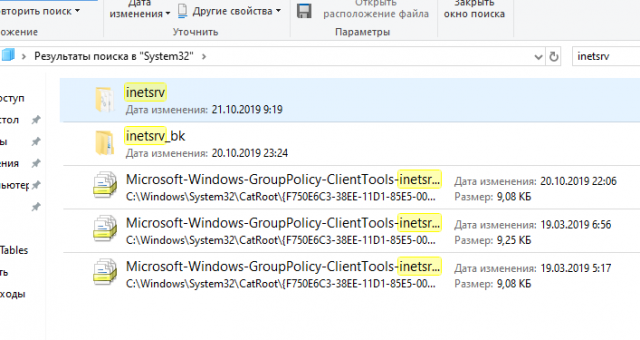
2. не забудьте подключить отключенную службу назад
И вот он долгожданный момент:
First, the log files:
https://www.dropbox.com/sh/2wsbh0ol2gx1xsp/AADBq926E13liXrJHjyM_40Va?dl=0
Circumstances — Windows 10 Pro Version 1803 fails upgrade to 1903. Previously failed upgrade from 1803 to 1809.
Error Message 0xC1900101 — 0x30018
Fails when attempted though Windows Update. Fails when attempted through Mounted ISO generated by Media Creation Tool.
Renamed Update directories — no effect. Changed Video Card (brand-new, fully Win10 compatible) — no effect. Disabled MB audio & NIC — no effect.
Above log files are from Mounted ISO attempt.
Strangely, client has another system identical except for the video card. MB is the same revision, purchased within a few weeks of this build. That system upgraded from 1803 to 1809 to 1903 with no issues.
Clean installation on new HDD fails, saying that a driver is required. Downloaded all drivers from MB manufacturer’s website, including two pre-install SATA drivers. Cannot get past the «Drivers needed» screen — pre-install drivers rejected. Identical
(except video card) system upgraded with no problems.
I am at my wit’s end! Can anybody spot what is causing this failure? I am at a loss when reading most of the log files.
Steve
First, the log files:
https://www.dropbox.com/sh/2wsbh0ol2gx1xsp/AADBq926E13liXrJHjyM_40Va?dl=0
Circumstances — Windows 10 Pro Version 1803 fails upgrade to 1903. Previously failed upgrade from 1803 to 1809.
Error Message 0xC1900101 — 0x30018
Fails when attempted though Windows Update. Fails when attempted through Mounted ISO generated by Media Creation Tool.
Renamed Update directories — no effect. Changed Video Card (brand-new, fully Win10 compatible) — no effect. Disabled MB audio & NIC — no effect.
Above log files are from Mounted ISO attempt.
Strangely, client has another system identical except for the video card. MB is the same revision, purchased within a few weeks of this build. That system upgraded from 1803 to 1809 to 1903 with no issues.
Clean installation on new HDD fails, saying that a driver is required. Downloaded all drivers from MB manufacturer’s website, including two pre-install SATA drivers. Cannot get past the «Drivers needed» screen — pre-install drivers rejected. Identical
(except video card) system upgraded with no problems.
I am at my wit’s end! Can anybody spot what is causing this failure? I am at a loss when reading most of the log files.
Steve